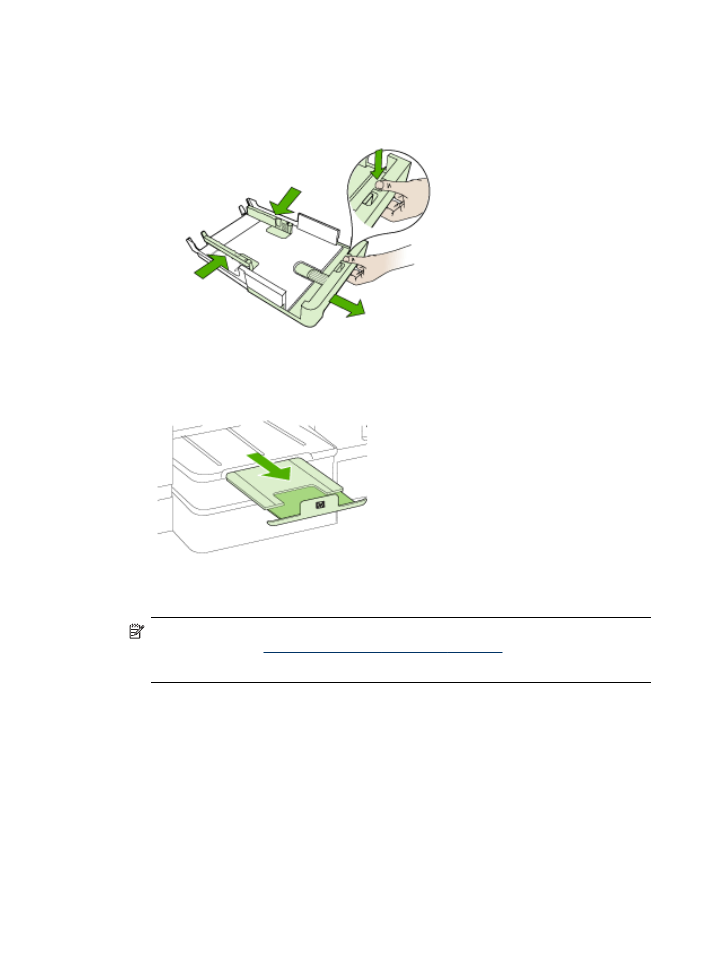
Konfiguracija pladnjev
Opomba 2. pladenj je na voljo pri nekaterih modelih. Informacije o naročanju
najdete v poglavju
Naročanje tiskalnih potrebščin po spletu
.
Če želite nastaviti pladnje, mora biti pladenj 2 nameščen in vključen.
Naprava privzeto uporabi medij v 1. pladnju. Če je 1. pladenj prazen, naprava uporabi
medij v 2. pladnju (če je nameščen in je v njem naložen medij). To privzeto nastavitev
lahko spremenite z naslednjimi funkcijami:
•
Zaklep pladnja: To funkcijo uporabite za zaščito posebnih medijev, npr. papirja z
že natisnjeno glavo ali potiskanega papirja, pred nehoteno uporabo. Če napravi
med tiskanjem dokumenta zmanjka medija, za dokončanje tiskalnega posla ne bo
uporabila medija v zaklenjenem pladnju.
•
Privzeti pladenj: To funkcijo uporabite za ugotavljanje iz katerega pladnja
naprava začne uporabljati medij.
Konfiguracija pladnjev
47
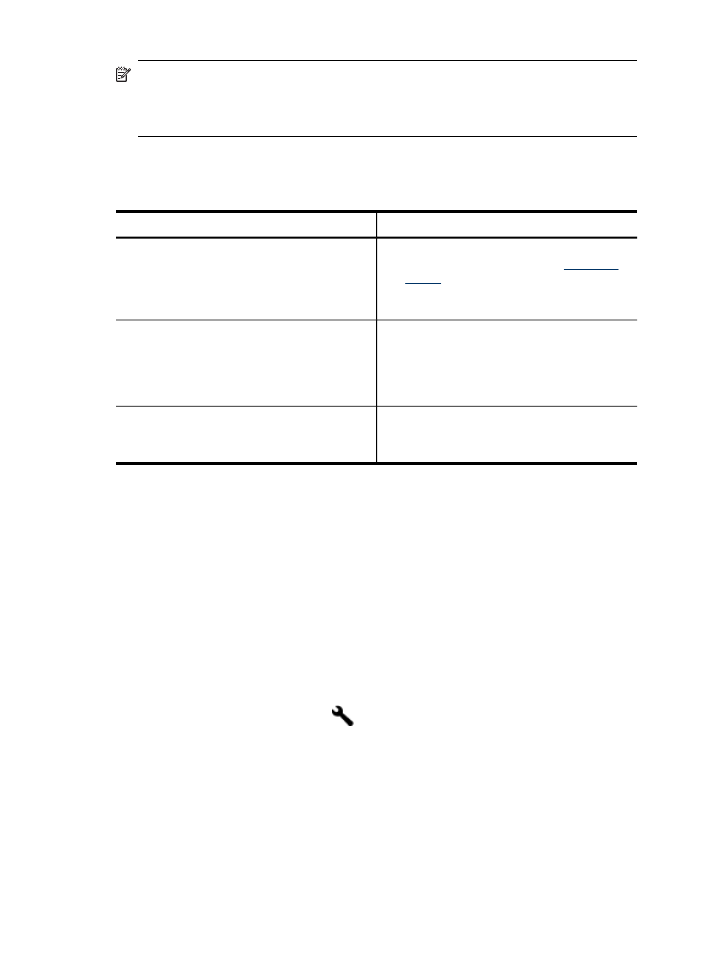
Opomba Če želite uporabljati nastavitvi zaklepanja pladnja in privzetega pladnja,
morate v programski opremi naprave izbrati možnost samodejne izbire pladnja. Če
je naprava povezana z omrežjem in nastavite privzeti pladenj, bo nastavitev veljala
za vse uporabnike naprave.
2. pladenj je namenjen samo navadnemu papirju.
Naslednji seznam vsebuje možne načine za uporabo nastavitev pladnja v skladu z
vašimi potrebami po tiskanju.
Želim ...
Sledite tem korakom
Naložite isti medij v oba pladnja in naj
naprava izbere medij iz drugega pladnja, če je
prvi prazen.
•
Naložite medij v 1. in 2. pladenj. Za
dodatne informacije si oglejte
Nalaganje
medija
.
•
Preverite, ali je zaklep pladnja
onemogočen.
V pladnja naložite tako posebne medije (npr.
prosojnice ali papir z že natisnjeno glavo) kot
navaden papir.
•
V 1. pladenj naložite posebne medije, v 2.
pladenj pa navaden papir.
•
Poskrbite, da bo kot privzeti pladenj
nastavljen pladenj 2.
•
Preverite, ali je zaklenjen 1. pladenj.
Naložite medij v oba pladnja, vendar naj
naprava najprej izbere medij iz določenega
pladnja.
•
Naložite medij v 1. in 2. pladenj.
•
Preverite, ali je kot privzeti pladenj
nastavljen ustrezni pladenj.
Konfiguracija pladnjev
1. Naprava mora biti vklopljena.
2. Storite nekaj izmed naslednjega:
•
Vgrajeni spletni strežnik: Kliknite kartico Settings (Nastavitve), nato pa v
levem podoknu kliknite Paper Handling (Upravljanje s papirjem).
•
Gonilnik tiskalnika (Windows): Kliknite gumb Printer services (Tiskalniške
storitve) na kartici Features (Funkcije) in izberite Paper Handling
(Ravnanje s papirjem).
•
Orodjarna (Windows): Kliknite kartico Services (Storitve), nato pa kliknite
Paper Handling (Upravljanje s papirjem).
•
HP Printer Utility (Mac OS X): Kliknite Paper Handling (Upravljanje s
papirjem) na plošči Printer Settings (Nastavitve tiskanja).
•
Nadzorna plošča: Pritisnite
(Nastavitev), izberite Preferences (Lastne
nastavitve) in nato Default Tray (Privzeti pladenj) ali Tray Lock (Zaklep
pladnja).
3. Kliknite OK (V redu) ali Apply (Uporabi) po tem, ko ste spremenili želene
nastavitve pladnja.
Poglavje 3
48
Uporaba naprave